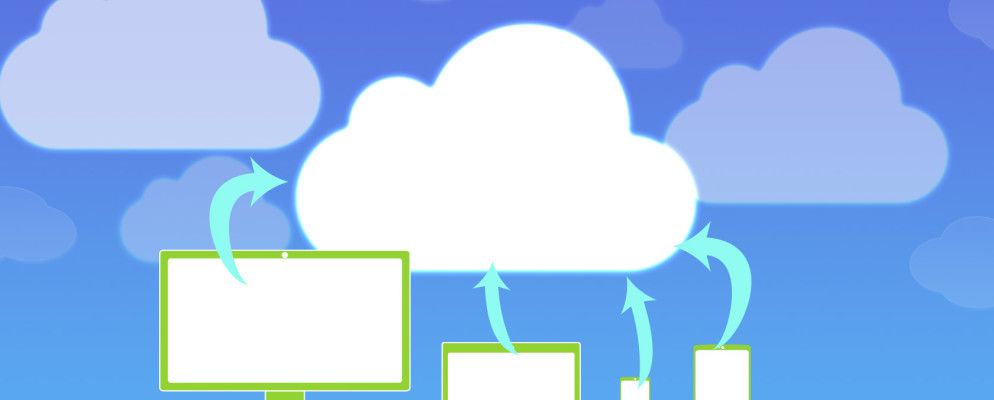iCloud存储体验的确因平台或设备而异。每种方法都有其局限性-但是控制最大的方法是Mac。
了解iCloud帐户中实际存储的内容以及如何访问它可能会有些复杂,尤其是如果您再次看到您已用完iCloud存储空间的可怕通知。
因此,这是访问,管理和升级存储空间的方法。
在iOS设备上管理iCloud
在管理iOS设备上的iCloud存储时,您可以删除从iPhone进行的所有备份,包括照片。您还可以控制将哪些应用程序和文件类型备份到您的iCloud帐户。
新的iOS 11文件应用程序提供了一种简便的方法来访问您的iCloud个人存储。
虽然您可以选择是否通过iOS设备将照片,便笺,联系人和更多内容保存在iCloud Drive中,但是您无法浏览iOS备份。同步到iCloud驱动器的照片应该已经在手机上可用了。
要管理iCloud存储,请在iPhone或iPad上转到设置。点击屏幕顶部的名称,然后点击 iCloud 。
您将看到iCloud存储中有多少用于备份,照片和文档。
您还可以将应用程序数据保存在iCloud中。您可以打开和关闭使用iCloud的应用程序-包括本地Apple应用程序和第三方应用程序。

点击管理存储>备份并且您可以删除保存到iCloud的所有备份-这包括使用相同iCloud帐户的任何iOS或Mac设备上的备份,以及从单个应用程序备份的数据。如果您确实选择删除任何iOS设备的备份,这也会关闭该设备上的备份。
要升级iOS设备上的存储,请返回管理存储屏幕,然后点击更改存储计划。如果iCloud中的空间不足,您可能会看到升级链接。
在浏览器(也是Android)中管理iCloud
到在浏览器中管理iCloud,请访问iCloud.com并在其中登录您的帐户。
登录到iCloud帐户后,单击 iCloud Drive 按钮,您可以查看,下载和删除备份的照片,并查看您手动保存到iCloud Drive的所有文件。从iCloud帐户中删除文件会将其从所有设备中删除。

您可以查看和编辑Pages文档,下载文本文件等。使用顶部的菜单,您可以创建新文件夹,上载,下载和删除文件以及与他人共享文件。
登录iCloud时,单击照片按钮可查看您备份的照片。只要您在iOS设备上启用了该选项,这将包括保存到云存储中的所有iOS照片。

您可以查看您的iOS相册,更改iCloud照片中的缩略图大小,以及直接从计算机上传照片。
在浏览器中使用iCloud的主要缺点是无法批量下载或删除备份到iCloud的照片。您可以通过按住Windows上的“控制"按钮或Mac上的Command来下载单张照片或选择多张照片。
无法从浏览器升级iCloud存储。
管理Mac上的iCloud
在Mac上的文件上管理iCloud存储是一种更加脱节的体验,但这也是使您对备份和存储拥有最大控制权的一种体验。文件,照片和存储管理分别位于计算机上的三个不同位置。
如果要查看计算机上保存的文件,可以在Mac Finder中进行操作。打开Finder,您应该在导航菜单中看到一个名为 iCloud Drive的文件夹。
您可以在iOS云端硬盘中查看所有相同的可见文件。您可以使用与计算机上任何其他文件或文件夹相同的方式来与这些文件和文件夹进行交互。

您可以看到所有云文件,但必须将它们下载到计算机上才能打开它们。
要查看从所有Apple设备同步到iCloud驱动器的照片,请打开设备上预装的照片应用。
首次打开该应用程序时,系统将提示您确认要使用该应用程序。就像在浏览器中一样,您将可以查看和管理照片和相册。您可以将照片添加或拖到相册中,将照片从桌面或查找器拖到相册中,以及从相册和应用程序中删除照片。

Mac Photos应用程序还具有基本的照片编辑功能,包括增强功能,裁剪,旋转和过滤。所有编辑都将在您的设备之间同步。

要在Mac上管理iCloud存储,请转到系统偏好设置 iCloud 。您可以查看哪些Mac应用程序链接到您的iCloud帐户,以及关于如何使用iCloud存储的相同分类。您可以删除每个设备的备份,也可以删除单个应用程序的备份。

要升级存储,请转到系统偏好设置> iCloud>管理,然后单击更改存储计划或购买更多存储空间。
在Windows计算机上管理iCloud
要在Windows计算机上管理iCloud存储,您将需要下载Windows版iCloud。就像在Mac上一样,您可以看到存储的使用方式,可以删除现有备份,还可以在不同位置访问iCloud的各种功能。

您必须确保拥有iCloud首次安装Windows的iCloud应用程序中已选中驱动器,以便在Windows资源管理器中访问iCloud文件。您可能需要重新启动计算机才能显示文件。
重新启动后,可以使用以下两种方法之一访问iCloud Drive文件夹。您可以在Windows资源管理器中打开它-快速访问导航菜单中将提供一个文件夹。或者,或者您可以单击系统任务栏中的iCloud应用程序图标,然后单击打开iCloud驱动器。您将在Mac或浏览器中看到所有相同的文件和文件夹。

如果关闭iCloud驱动器,系统将询问您是否要从Windows计算机上删除文件。
在Windows计算机如何处理iCloud照片方面,您有几种选择。您可以打开和关闭多个功能,包括与计算机和所有设备同步照片,保持高效率的原始照片和照片共享。

在iCloud中打开照片选项时,将打开一个新文件夹可以在计算机上创建,也可以在Windows资源管理器的“快速访问"菜单中找到。在此文件夹中,您将有两个文件夹-一个用于下载和上传。您可以手动将照片复制到“上载"文件夹中,以将Windows计算机中的照片复制到iCloud存储中。

下载时,您可以选择下载所有照片或按年选择性下载。这些照片还将按年份组织在Windows计算机上的iCloud文件夹中。

您可以关闭iCloud照片,并且照片将不再同步。
您可以管理并以Mac用户可以的方式升级存储。该应用程序在主窗口上显示iCloud存储使用的细分。单击应用程序中的存储按钮,您可以删除iOS和应用程序备份,还可以通过单击购买更多存储空间按钮来升级存储。

需要升级的时间了?
可以做的一件事就是升级存储,因为现在Apple的升级价格非常实惠。您可以每月0.99美元的价格获得50 GB的存储空间,每月2.99美元的价格获得200 GB的存储空间,或者每月9.99美元的价格获得2TB的存储空间。可以在家庭共享计划的成员之间共享后两个计划。
尽管iCloud体验有些脱节,但是一旦掌握了一切的方向,就可以充分利用一些便宜的东西存储空间。
如果您是Apple的狂热爱好者,并且发现自己主要使用Apple设备,那么这是将所有数据和备份保存在一个地方的绝佳选择。也就是说,如果您只想在线存储,Dropbox Plus将为您提供1TB的存储空间,每月需支付9.99美元或每年需要支付99美元。但是知道您可以从Android访问iCloud。
您是否发现必须为Apple设备升级到付费存储计划?除了备份iOS联系人和设置之外,您还可以将iCloud用于其他用途吗?您如何看待跨设备的iCloud体验?您想看到什么变化?让我们在评论中知道。
标签: 云存储 iCloud iPad iPhone macOS High Sierra